Kom i gang med Resource Scheduling Optimization-tilføjelsesprogrammet
Resource Scheduling Optimization-tilføjelsesprogrammet til Dynamics 365 Field Service planlægger automatisk arbejdsordrer for de ressourcer, der er mest tilgængelige og bedst kvalificerede. Mange Field Service-organisationer, der udfører arbejdsordrer hos deres kunder, har gavn af automatisk planlægning, da de optimerer ruter og rejsetider for serviceteknikere, når de rejser fra arbejdsordre til arbejdsordre.
I denne artikel får du en gennemgang af, hvordan du konfigurerer Resource Scheduling Optimization til at planlægge og optimere en gruppe arbejdsordrer til en foruddefineret liste over ressourcer. Du skal oprette et omfang, et mål og en tidsplan for at tildele arbejdsordrer til ressourcer i et distrikt for at minimere rejsetiden.
Se denne komplette afspilningsliste, hvis du vil have vist flere Field Service-videoer.
Forudsætninger
Resource Scheduling Optimization er allerede installeret i dit Field Service-miljø.
Du skal have sikkerhedsrollerne Field Service-administrator og Resource Scheduling Optimization og feltsikkerhedsprofilerne Field Service – Administrator og Resource Scheduling Optimization – Administrator. Du kan finde flere oplysninger i Konfiguration af Resource Scheduling Optimization.
Resource Scheduling Optimization bruger Universal Resource Scheduling til at planlægge arbejdsordrer for teknisk service.
Ordliste
Du skal kende følgende nøglebegreber:
- Job: Arbejde, der skal udføres, f.eks. arbejdsordrer, sager eller projekter.
- Ressourcer: Alt, der skal planlægges i forbindelse med et job, herunder personer, udstyr og faciliteter.
- Planlægninger, reservationer: Planlægninger og reservationer bruges sammen og henviser til tidsrubrikken for aftaler, når en ressource tildeles til et job.
- Krav: Det objekt, der er relateret til et job, som definerer, hvilken type ressource der kræves for at udføre arbejdet og blive planlagt.
- Kør: Processen, når Resource Scheduling Optimization udfører planlægnings- og optimeringsfunktioner.
- Optimer: Forsøg på at finde de bedste planer, der kan reducere rejsetiden og maksimere brug.
- Omfang: De job og ressourcer, som Resource Scheduling Optimization overvejer til optimering.
- Mål: Definerer det ideelle resultat af en kørsel. Du kan f.eks. minimere rejsetiden, maksimere brugen, håndtere højt prioriterede job eller planlægge job hurtigst muligt. Flere forskellige mål rangeres, fordi der undertiden er kompromiser.
Trin 1: Aktivér Resource Scheduling Optimization
Når du har installeret Resource Scheduling Optimization i dit miljø, skal du aktivere tilføjelsesprogrammet.
Åbn Ressourceplanlægning, og skift til området Indstillinger.
Gå til Administration>Planlægningsparametre>Resource Scheduling Optimization.
Indstil Aktivér Resource Scheduling Optimization til Ja.
Vælg et Standardmål.
Et standardmål fortæller bl.a. Resource Scheduling Optimization, hvad der som standard skal prioriteres, og er relevant for optimering af en enkelt ressource. Hvis der ikke findes et standardmål, skal du oprette et optimeringsmål.
Trin 2: Kontroller reservationsstatusser
Field Service bruger reservationsstatusser, og Resource Scheduling Optimization tilføjer planlægningsmetoderne Ignorer, Flyt ikke eller Optimer og knytter dem til reservationsstatusserne. Sørg for, at de fremhævede reservationsstatusser stemmer overens med systemet.

Hvis de ikke stemmer overens, skal du gå til Resource Scheduling Optimization>Optimeringsplaner> og vælge Nulstil.
Trin 3: Angiv arbejdsordrer, der skal optimeres
I dette trin vælger du, hvilke arbejdsordrer der skal optimeres.
Gå til Ressourceplanlægning>Ressourcekrav, og vælg de poster, der skal optimeres. Vælg Rediger for at ændre dem på én gang.
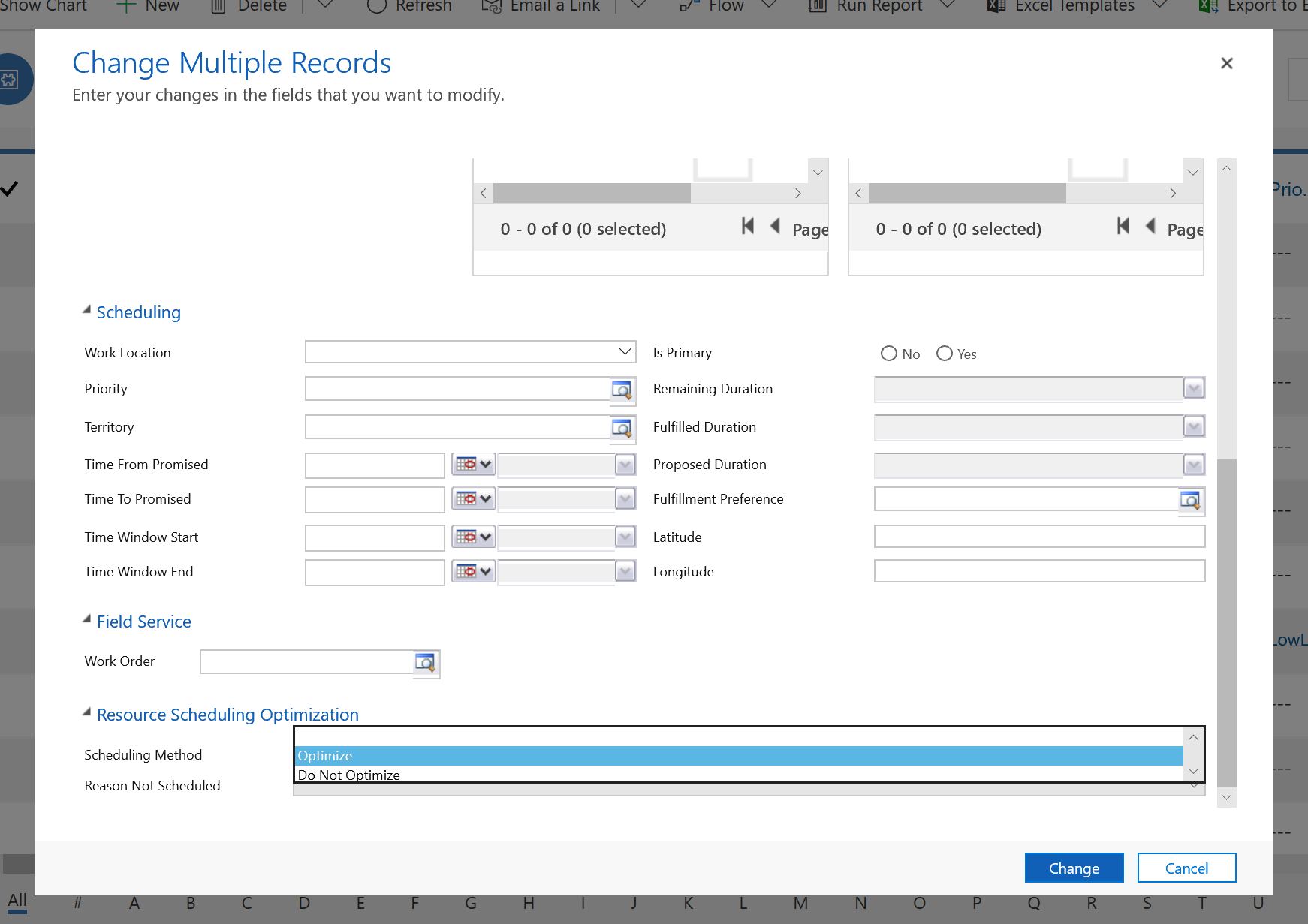
Angiv Planlægningsmetode til Optimer.
Tip
- Systemet kan automatisk angive arbejdsordrekrav, der skal optimeres, når der du opretter en arbejdsordre i indstillingerne for Metadata for konfiguration af reservation.
- Du kan også ændre optimeringsmetoden individuelt for en ressourcekravspost under fanen Resource Scheduling Optimization.
Trin 4: Angiv ressourcer som kvalificeret til optimering
Her kan du definere, hvilke ressourcer der er berettiget til optimering.
Vælg de ressourcer, som du vil aktivere, på listen Ressourcer, og vælg Rediger.
Angiv feltet Optimer plan til Ja.
På samme måde som med krav kan dette gøres individuelt eller ved hjælp af en masseredigering.

Trin 5: Opret et optimeringsomfang
I følgende trin konfigurerer vi en Resource Scheduling Optimization-kørsel og starter med et optimeringsomfang.
Vælg Resource Scheduling Optimization på listen over apps.
Gå til Optimeringsomfang, og vælg Ny.
Angiv et navn, og vælg en ressourcevisning og en kravsvisning for optimeringens omfang.
I sektionen Reservationer til optimering skal du vælge visningen Aktive reservationer af reserverbare ressourcer eller en lignende visning for reservationer.
Bemærk
Hvis du angiver en visning for ikke-planlagte krav og reservationer, konfigureres Resource Scheduling Optimization til at optimere både ikke-planlagte job og planlagte job. Hvis du kun vælger en reservationsvisning, vil Resource Scheduling Optimization kun optimere eksisterende reservationer, og du skal planlægge job, der ikke er planlagt, manuelt eller ved hjælp af planlægningsassistenten. Hvis du kun vælger en ikke-planlagt visning af krav, flytter Resource Scheduling Optimization ikke eksisterende reservationer, og der gøres blot forsøg på at planlægge job, der ikke er planlagt til ledige tidsrubrikker.
Angiv følgende værdier for Indstillinger for optimeringsinterval:
Intervalreference: Aktuelt klokkeslæt for job
Forskydning af interval: Denne værdi definerer, hvornår den første reservation, efter at optimeringen er kørt, kan starte. Nogle organisationer foretrækker at planlægge job, der starter i morgen. I så fald skal du angive den til én dag.
Intervals varighed: Denne værdi definerer, hvor langt ud i fremtiden kravene til tilføjelsesprogrammet er planlagt.
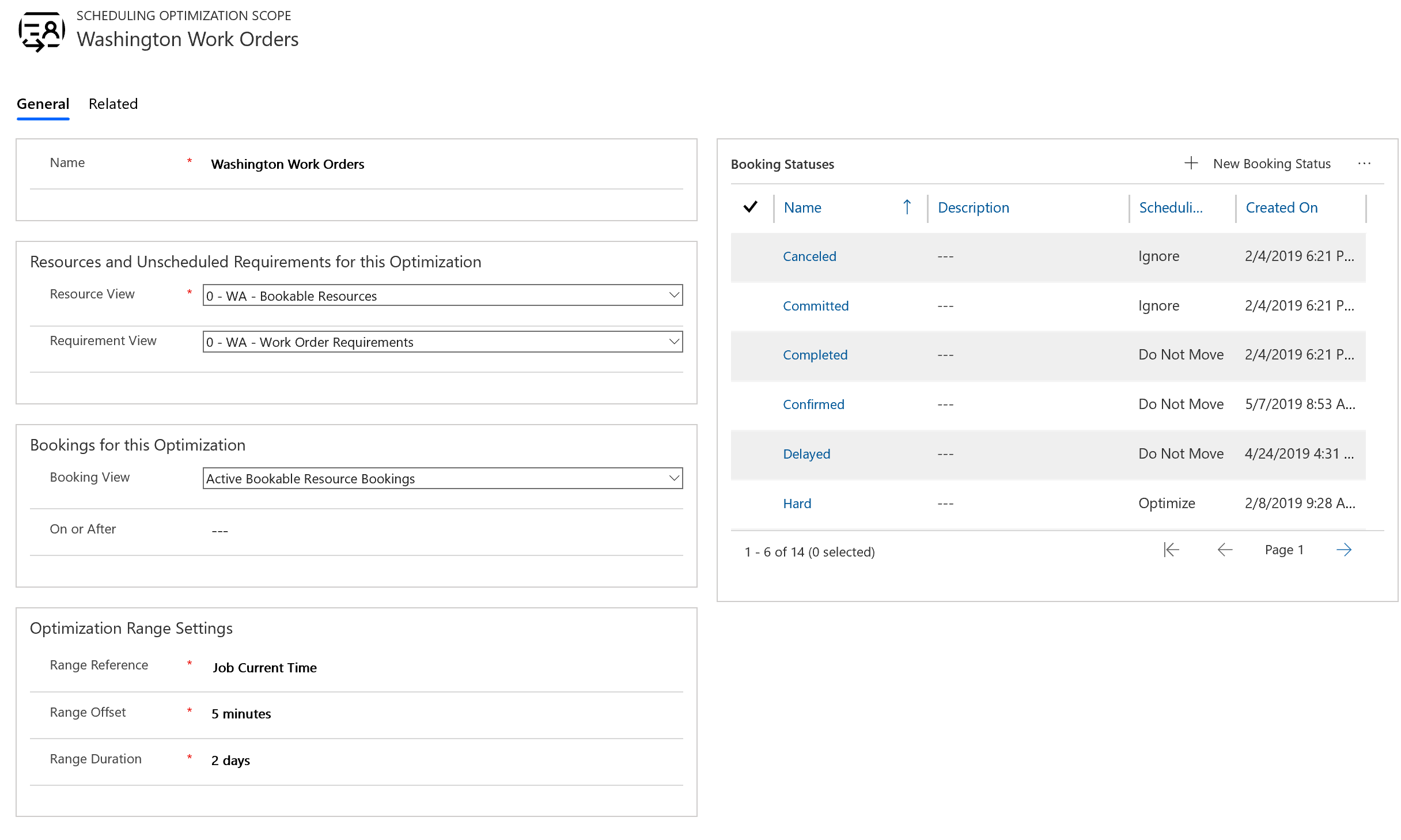
Trin 6: Opret et mål
Nu skal vi oprette et optimeringsmål for Resource Scheduling Optimization-kørslen.
Gå til Optimeringsmål, og vælg Ny.
Indstil Programmets indsatsniveau for denne blåstempling til Meget lille, hvilket betyder, at systemet fuldfører kørslen hurtigt på bekostning af præcision.
Vælg begrænsninger, f.eks.:
- Planlæg inden for arbejdstid, hvis der er defineret arbejdstid.
- Opfylder de krævede egenskaber, hvis både dine krav og ressourcer har egenskaber.
- Matcher distrikter, hvis både dine krav og ressourcer tilhører samme servicedistrikt.
Start med færre begrænsninger, og tilføj flere, efterhånden som du kører Resource Scheduling Optimization. Det gør det nemmere at foretage fejlfinding, hvis Resource Scheduling Optimization giver uventede resultater.
Vælg følgende rækkefølge for målsætninger:
- Maksimer arbejdstimer i alt
- Minimer samlet rejsetid
- Bedste matchende færdighedsniveau
Trin 7: Opret en tidsplan
Det sidste konfigurationstrin er at kombinere omfanget og målet i en tidsplan.
Gå til Optimeringsplaner, og vælg Ny.
Vælg det omfang og mål, du har oprettet.
Angiv Selvudløser for, hvor ofte Resource Scheduling Optimization skal kontrollere, om den skal køres, på basis af indstillingen for tidsfilteret.
Angiv Gyldig fra- og Gyldig til-datoer. Hvis du planlægger at køre fra Resource Scheduling Optimization manuelt, skal du angive datoer i fortiden.
Angiv det tidspunkt, hvor den skal køres, i sektionen Filter.
Gem og publicer planen.
Trin 8: Kør Resource Scheduling Optimization
Du kan også manuelt køre Resource Scheduling Optimization ved at vælge knappen Kør nu for optimeringsplanen.
Hver gang Resource Scheduling Optimization køres, uanset om det lykkes eller ej, oprettes der en optimeringsanmodning.
Trin 9: Analyser resultater
Når status for Optimeringsanmodning er Fuldført, skal du gå til planlægningstavlen for at se den optimerede tavle.
Der oprettes en ny fane på planlægningstavlen, der er navngivet efter optimeringens omfang.
Et simpelt eksempel på Resource Scheduling Optimization-optimering af rejsetid er, når der ikke er nogen rejsetider mellem to reservationer. Det betyder, at der var to arbejdsordrer på samme placering med samme tjenestekonto, og Resource Scheduling Optimization planlagde dem efter hinanden.
Når du er på den fuldførte anmodning om planlægningsoptimering under fanen Reservationer, kan du se en liste over reservationer, der er oprettet eller slettet, og et diagram over den samlede rejsetid og arbejdstiden for de optimerede reservationer.
Tillykke! Du har kørt Resource Scheduling Optimization.